Tilbakestill Xbox-konsollen som en siste utvei for å fikse dette problemet
- Xbox Remote Play-funksjonen gjør det mulig for spillere å spille spill direkte fra enhetene sine ved å bruke Xbox-konsollen.
- Xbox Remote Play fungerer ikke-feilen kan utløses av problemer med nettverkstilkoblingen.
- Du bør også sørge for at Remote Play støttes i din region og er aktivert på spillkonsollen.
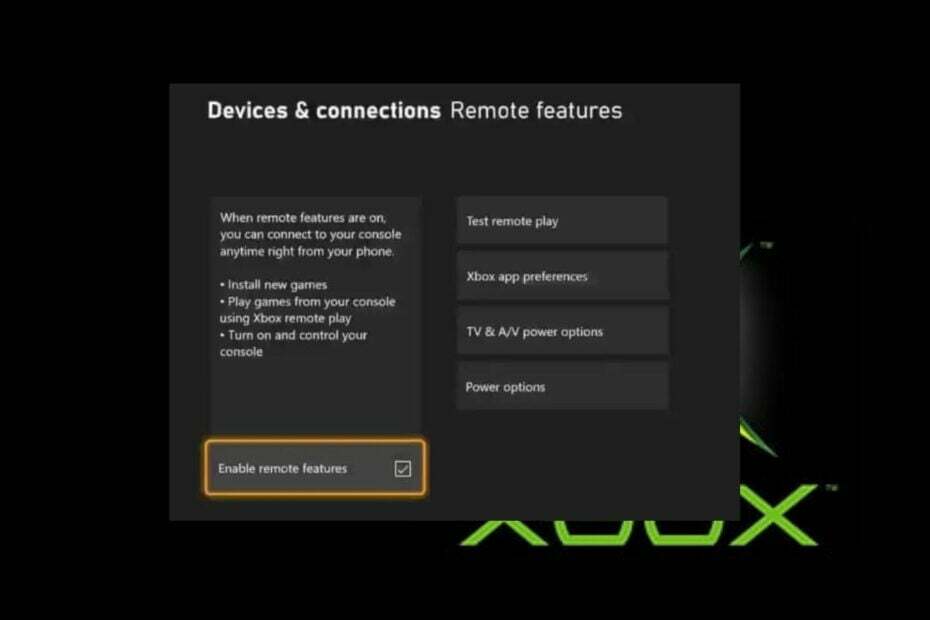
XINSTALLER VED Å KLIKKE LAST NED FILEN
- Last ned Restoro PC Repair Tool som følger med patentert teknologi (patent tilgjengelig her).
- Klikk Start søk for å finne Windows-problemer som kan forårsake PC-problemer.
- Klikk Reparer alle for å fikse problemer som påvirker datamaskinens sikkerhet og ytelse.
- Restoro er lastet ned av 0 lesere denne måneden.
De Xbox Remote Play er et verktøy som lar brukere streame og spille Xbox-spillene sine på sine mobile enheter eller PC-er effektivt samtidig som de gir dem total kontroll over spillet.
Noen av våre lesere har støtt på at Xbox Remote Play ikke fungerer. I denne artikkelen vil vi fremheve årsakene og trinnene for å feilsøke problemet sømløst.
- Hvorfor fungerer ikke Xbox Remote Play?
- Hva kan jeg gjøre hvis Xbox Remote Play ikke fungerer?
- 1. Aktiver Remote Play-funksjonene
- 2. Oppdater Xbox-spillkonsollen
- 3. Tilbakestill Xbox-spillkonsollen
- 4. Bekreft om Microsoft-kontoen er den samme
Hvorfor fungerer ikke Xbox Remote Play?
Akkurat som andre fjernstrømmeteknologier, kan flere faktorer ha fått Xbox Remote Play til å slutte å fungere. Nedenfor er noen av dem;
- Dårlig Internett-tilkobling – Xbox Remote Play trenger Internett for å fungere skikkelig. Derfor, hvis din nettverkstilkoblingen er ikke stabil eller rask nok, Xbox Remote Play fungerer kanskje ikke bra.
- Ustøttet/inkompatibel enhet – Brukere kan også oppleve at Xbox Remote Play ikke fungerer hvis enheten som brukes ikke støttes. Du kan sjekke listen over støttede enheter på Xbox-nettstedet.
- Utdatert Xbox- eller appversjon – Hvis Xbox-konsollen din eller Xbox-appen er ikke oppdatert, kan det hende at Xbox Remote Play ikke fungerer som den skal.
- Serverproblemer – Xbox Remote Play som ikke fungerer, kan også utløses hvis det er serverproblemer på Microsofts side. Du kan sjekke Xbox Live-tjenestestatus på Xbox-nettstedet. Hvis det er serverproblemer, må du kanskje vente til de er løst.
- Brannmur eller antivirusprogramvare blokkerer tilkoblingen – Andre ganger, noen brannmur eller antivirus programvare kan blokkere Xbox Remote Play. Du kan midlertidig deaktivere brannmuren eller antivirusprogrammet og se om det løser problemet.
Nå som du vet noen av de potensielle årsakene til at Xbox Remote Play ikke fungerer feil, la oss gå videre til hvordan du kan fikse problemet.
Hva kan jeg gjøre hvis Xbox Remote Play ikke fungerer?
Rett før du bruker avansert feilsøking eller justeringer av innstillinger, bør du vurdere å utføre følgende foreløpige kontroller:
- Start Xbox og ruteren på nytt.
- Sørg for at du er riktig koblet til Internett.
- Kontakt Xbox-støtte.
- Bekreft om enheten din støttes av Xbox Remote Play, eller prøv med en annen enhet.
- Legg til et unntak for Xbox Remote Play i brannmuren eller antivirusprogramvaren.
- Oppdater Xbox- og Xbox-appen til den nyeste versjonen.
Etter å ha utført kontrollene ovenfor og problemet vedvarer, kan du jobbe deg gjennom en av de avanserte løsningene nedenfor.
1. Aktiver Remote Play-funksjonene
- trykk Xbox-knapp å åpne Guide.
- Navigere til Profil og system og velg Innstillinger.

- Gå til Enheter og tilkoblinger og velg Fjernfunksjoner.

- Merk av i boksen med Fjernfunksjoner for å aktivere funksjonene. Hvis den var aktivert, deaktiver den og slå av/på Xbox-en.
- Gjenta deretter trinnene for å reaktivere fjernfunksjonene.
Hvis Xbox Remote Play ikke fungerer, kan du deaktivere og reaktivere Remote Play-funksjonene og se om det løser feilen.
2. Oppdater Xbox-spillkonsollen
- trykk Xbox-knapp å åpne Guide.
- Velg nå Profil og system og klikk på Innstillinger.

- Klikk på System, og endelig Oppdateringer. Hvis en oppdatering er tilgjengelig, vil du se Konsolloppdatering tilgjengelig alternativ.

- Klikk på den for å laste ned og installere oppdateringen.
Oppdateringer er avgjørende for at Xbox-spillkonsollen skal fungere skikkelig. Se etter tilgjengelige oppdateringer og installer dem.
3. Tilbakestill Xbox-spillkonsollen
- trykk Xbox-knapp å åpne Guide.
- Velg nå Profil og system og klikk på Innstillinger.

- Plukke ut System og klikk på Konsoll info.
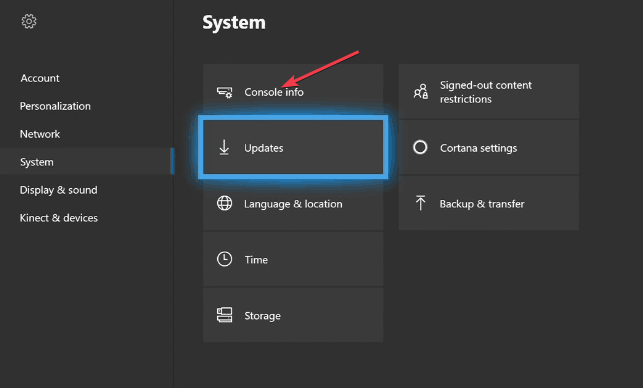
- Nå, klikk på Tilbakestill konsoll og velg en av de to: Tilbakestill og fjern alt, Tilbakestill og behold spillene og appene mine.

Hvis du velger det første alternativet, vil alle dataene dine bli slettet. Hvis du velger det andre alternativet, vil det tilbakestille Xbox-spillkonsollen og beholde dataene dine.
- avformat-55.dll: Hva er det og hvordan du fikser dets feil
- Qt5Gui.dll mangler: Hvordan fikse eller laste det ned igjen
4. Bekreft om Microsoft-kontoen er den samme
For at alle Xbox-tjenester skal fungere effektivt, krever de en Microsoft-konto. Så sørg for at du logger på med samme Microsoft-konto på begge enhetene. Inntil du bruker samme konto, fungerer ikke Remote Play-funksjonen.
Og det handler om hvordan du fikser Xbox Remote Play-feilen som ikke fungerer.
Tilsvarende, hvis din Xbox-spillbaren fungerer ikke, kan du jobbe deg gjennom de 8 bekreftede rettelsene for å søke.
Hvis du har spørsmål eller forslag, eller en annen metode som har fungert for deg for å fikse dette problemet, vennligst del ved å bruke kommentarfeltet nedenfor.
Har du fortsatt problemer? Løs dem med dette verktøyet:
SPONSERT
Hvis rådene ovenfor ikke har løst problemet, kan PC-en oppleve dypere Windows-problemer. Vi anbefaler laster ned dette PC-reparasjonsverktøyet (vurdert Great på TrustPilot.com) for enkelt å løse dem. Etter installasjonen klikker du bare på Start søk og trykk deretter på Reparer alle.
![Slik løser du Xbox-feil XBOS3008 [6 enkle trinn]](/f/efb7f80adef2233b80788a1236d666f6.jpg?width=300&height=460)

